Soluții la eroare
Eroarea expirată se datorează de obicei nicio comunicare între browserul dvs. și site-ul web pe care încercați să îl accesați. Acest lucru se datorează faptului că fie browserul dvs. nu poate primi datele, fie timpul pe care l-a trecut a trecut sesiunea de expirare și nu a putut stabili o conexiune.
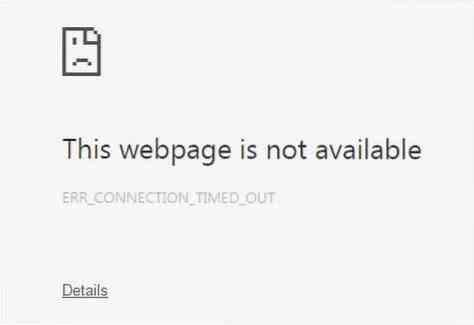
Există mai multe metode prin care puteți rezolva această problemă. Să le explorăm acum pe toate.
1) Ștergerea datelor de navigare din Chrome
Adesea, motivul pentru care conexiunea dvs. poate fi expirată se datorează deteriorării cookie-urilor sau cache-urilor și creării de probleme în stabilirea unei conexiuni între browserul dvs. și serverul site-ului web. Prin urmare, o opțiune bună este să ștergeți datele de navigare din Google Chrome. Pentru aceasta, deschideți Google Chrome, apoi faceți clic pe trei puncte verticale, du-te la Mai multe unelte și selectați în cele din urmă opțiunea Sterge istoricul de navigare opțiune. De asemenea, puteți deschide acest lucru folosind comanda rapidă Ctrl + Shift + Delete.
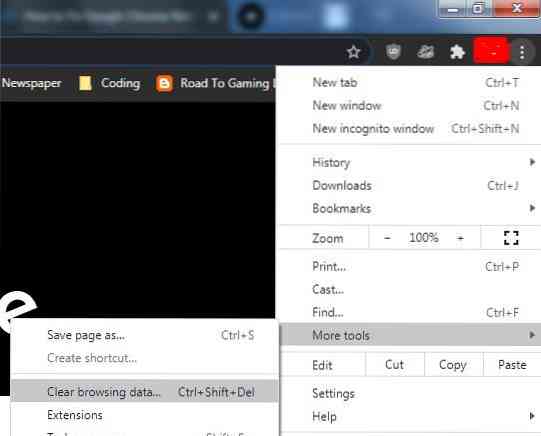
Apoi, se va deschide o fereastră, având mai multe opțiuni de selectat, în special o perioadă de timp de la care doriți să începeți să eliminați datele de navigare. Secțiunea de bază va fi suficientă pentru a rezolva această eroare; totuși, dacă există anumite setări specifice ale site-ului pe care simțiți că le creează probleme, le puteți alege din secțiunea Avansat.
Sterge istoricul de navigare:
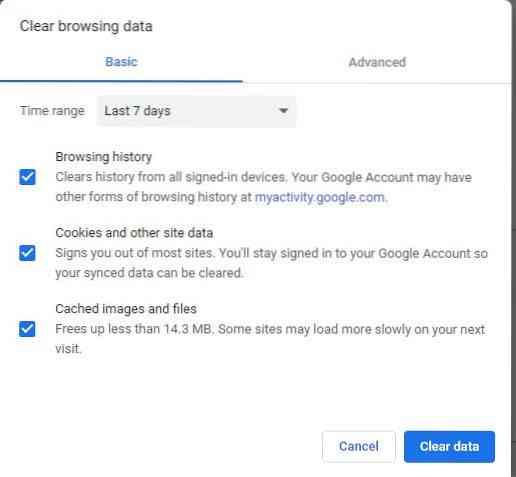
Setări site în fila Advanced:
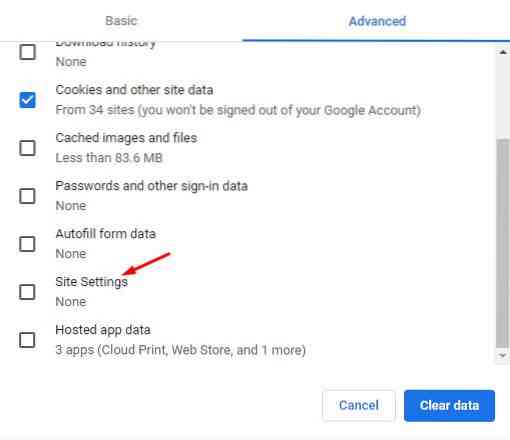
Reporniți browserul web Chrome și verificați dacă pagina web se încarcă sau nu.
2) Dezactivarea firewall-ului
Un alt motiv pentru care s-ar putea să primiți o eroare de expirare în Chrome se poate datora Firewall-ului dvs. care încearcă să blocheze conexiunea dintre browser și server. Firewall-urile sunt caracteristici de securitate instalate pentru a vă proteja sistemele și a bloca paginile web suspecte. Cu toate acestea, uneori ajunge să blocheze paginile sigure. Pe Windows, trebuie să verificați acest lucru prin Paravanul de protecție Windows. Mai întâi, căutați Firewall în meniul de căutare și deschideți-l.
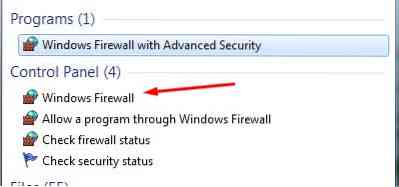
Apoi, faceți clic pe Activați sau dezactivați Paravanul de protecție Windows.
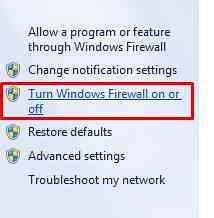
Trebuie să faceți clic pe opțiunea Dezactivare paravan de protecție Windows din setările de localizare a rețelei private de aici.
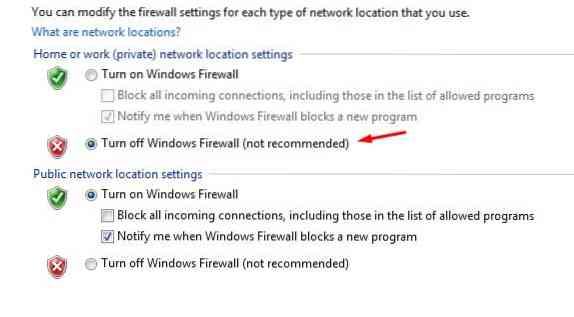
Apoi, faceți clic pe OK și acum veți vedea următoarele pe pagina principală de firewall.
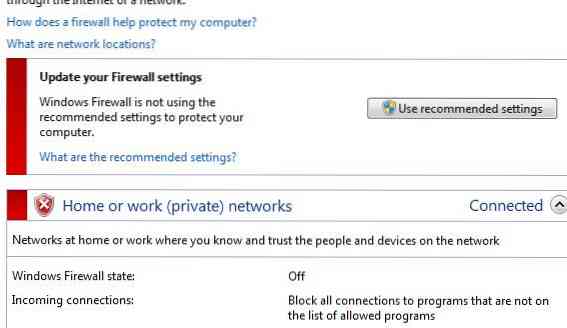
Acum, din nou, verificați dacă Chrome încarcă site-ul sau nu.
3) Editarea fișierului Windows Hosts
O altă alternativă la remedierea erorii expirate este să verificați fișierul gazdelor Windows pentru ca numele site-urilor web să nu fie accesate. Este posibil să fi existat șansa ca acestea să fie blocate de fișierul gazdelor. Pentru a edita fișierul gazdă, deschideți Computerul meu, apoi accesați următorul director: C: \ Windows \ System32 \ drivers \ etc. Aici veți vedea un fișier cu numele gazde. Deschideți fișierul făcând clic dreapta pe el și folosind un blocnotes sau un fel similar de software pentru a-l deschide. Acum verificați dacă numele site-ului nu sunt menționate după secțiunea localhost.
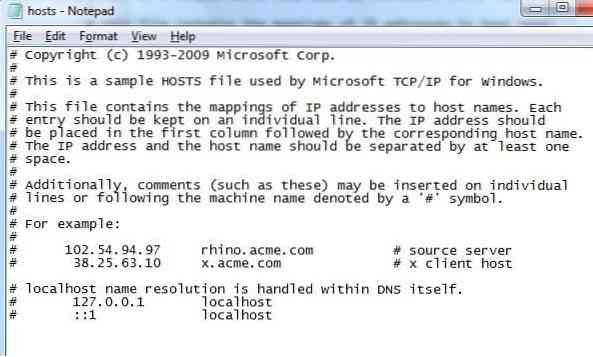
Dacă vedeți numele, eliminați-le, salvați fișierul gazdei și deschideți din nou Chrome și verificați dacă acesta vă încarcă pagina web.
4) Resetarea și spălarea DNS
Similar cu eliminarea datelor de navigare, puteți încerca să spălați memoria cache DNS, deoarece site-ul web pe care ați putea încerca să îl accesați poate să nu permită stabilirea unei conexiuni cu adresa dvs. IP. Pentru a face acest lucru, deschideți terminalul scriind promptul de comandă în bara de căutare și deschizând programul de comandă.
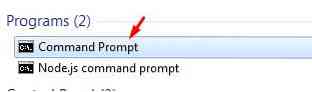
Apoi, tastați următoarele comenzi pentru a spăla cache-ul DNS și a vă reînnoi adresa IP:
$ ipconfig / flushdns$ ipconfig / registerdns
$ ipconfig / release
$ ipconfig / renew
După acestea, rulați următoarea comandă pentru a o reseta:
$ netsh resetock winsockReporniți computerul acum, apoi încercați din nou să încărcați pagina dvs. web în Chrome.
5) Configurarea setărilor LAN
O altă alternativă de a arăta este să vă uitați în setările LAN și să modificați câteva setări. Pentru a face acest lucru, deschideți fișierul Panou de control, Click pe Retea si internet și apoi selectați optiuni de internet.
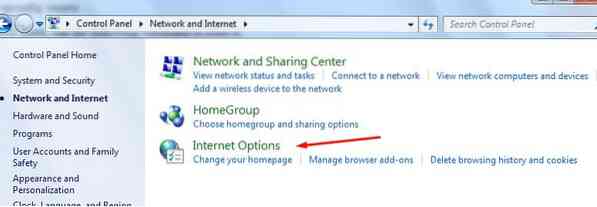
După ce ați selectat acest lucru, se va deschide o fereastră în care faceți clic pe fila conexiuni pentru a o deschide.
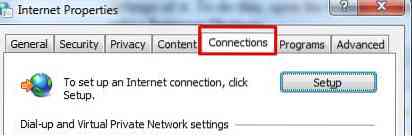
Apoi, faceți clic pe Setări LAN buton găsit sub secțiunea LAN.

Aici, debifați opțiunea Utilizați un server proxy din secțiunea Server proxy și faceți clic pe OK.
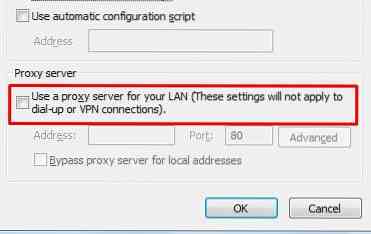
După configurarea setărilor LAN, reporniți sistemul și, la repornire, deschideți Chrome și verificați dacă vă încarcă pagina web.
Concluzie?
Chrome este un browser web excelent care a făcut procesul de accesare a internetului mult mai ușor. Dar, ca toate invențiile, nu este lipsit de defecte și ar putea întâmpina unele erori. Prin urmare, este esențial să știm cum se poate face față acestor erori în timp util.
 Phenquestions
Phenquestions


